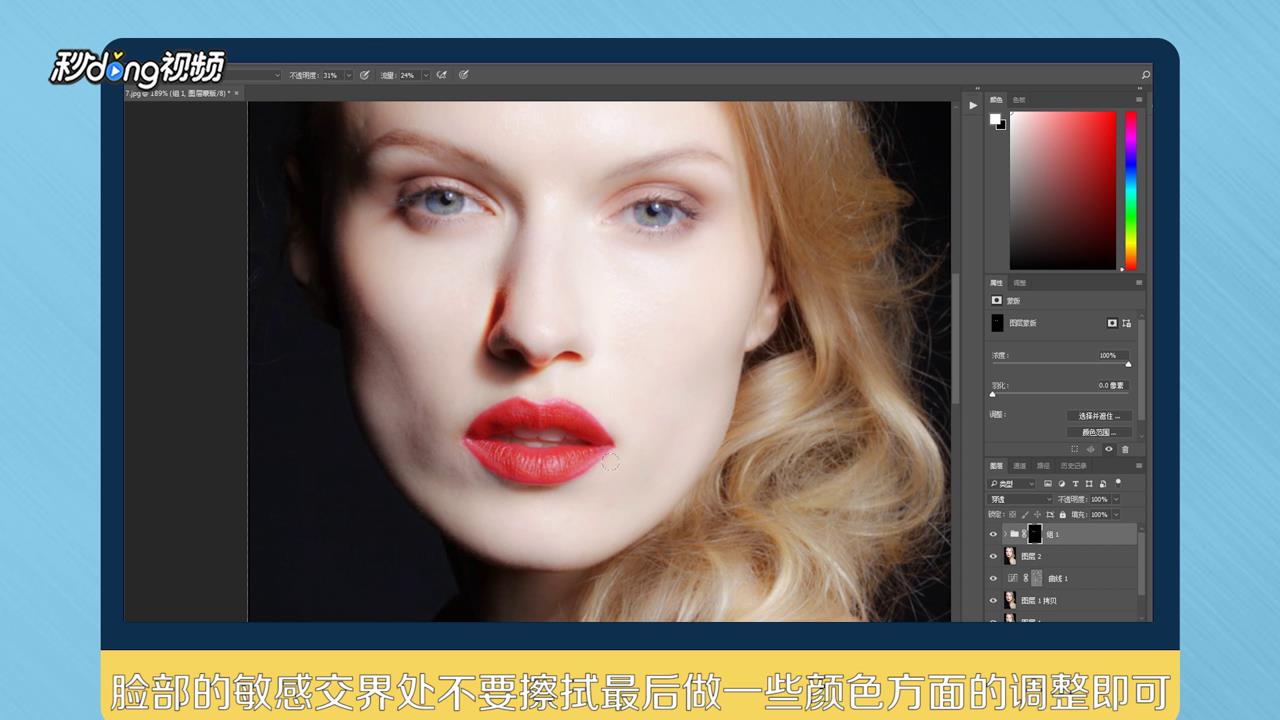1、复制图层并用修补工具对面部去除明显瑕疵。
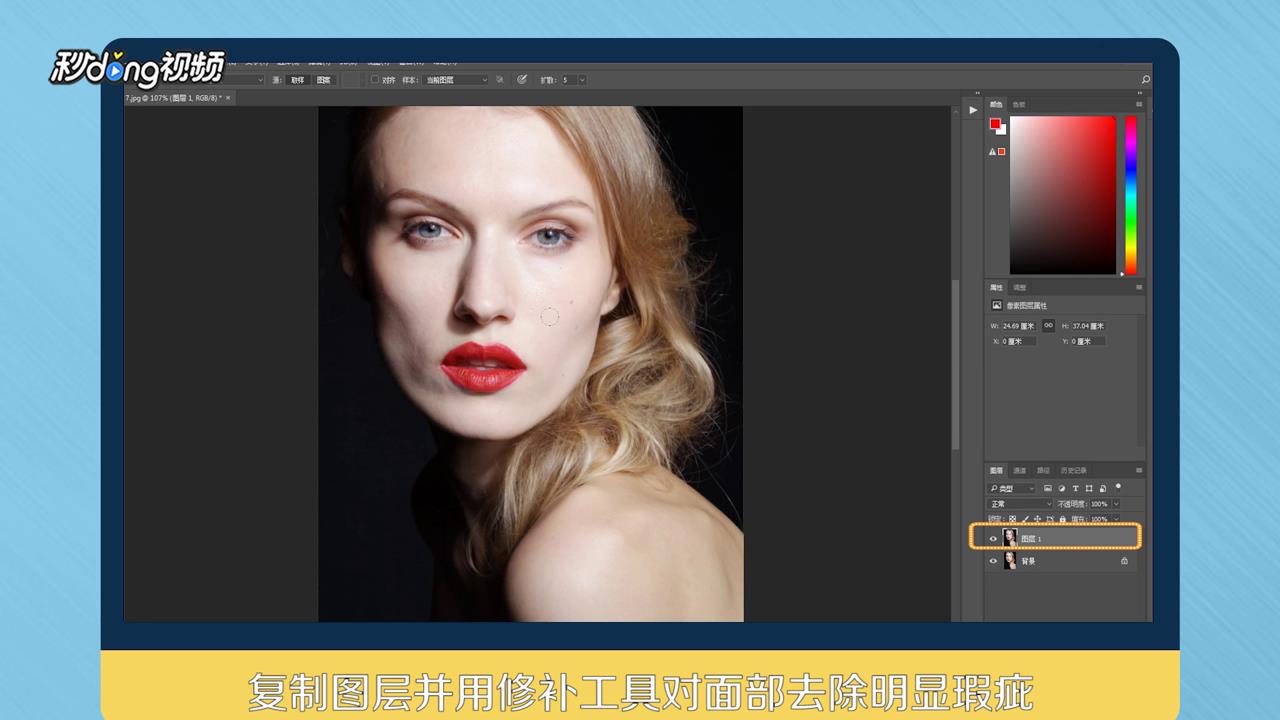
2、将去瑕衣的图层再次复制并选择蓝色通道执行高反差保留。
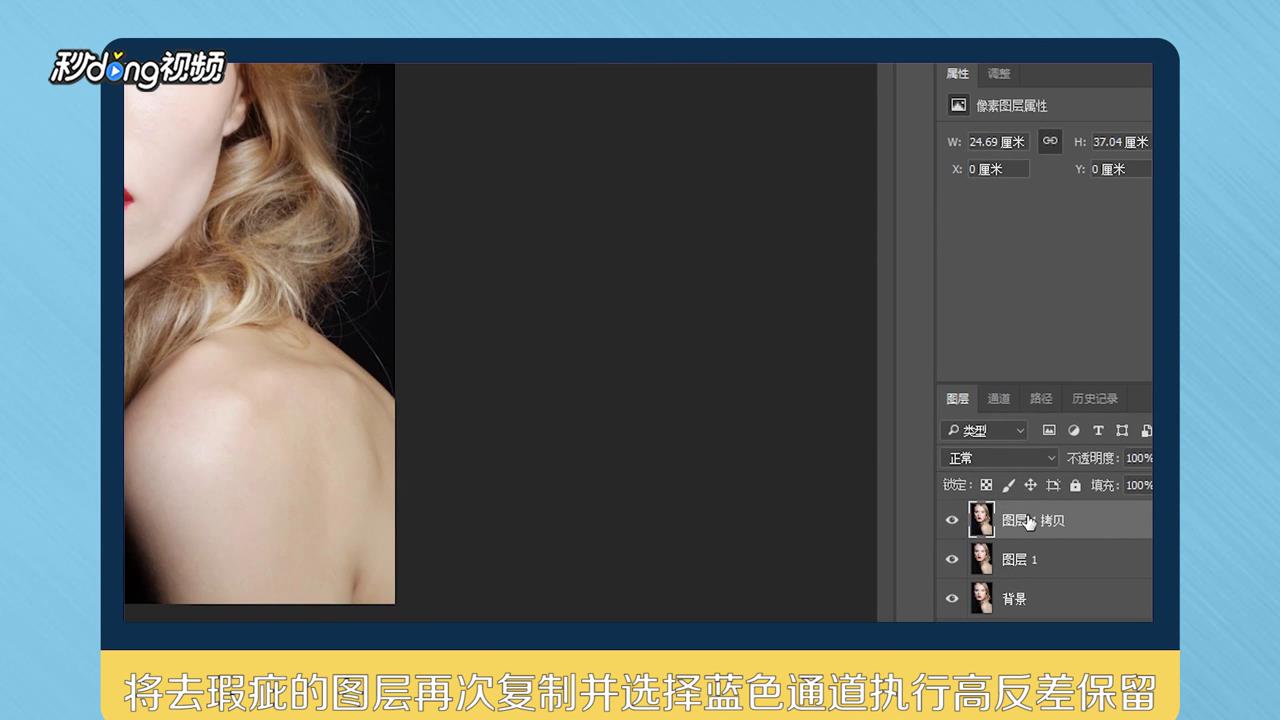
3、点击“图像”,“计算”,设置完参数再进行两次重复操作。
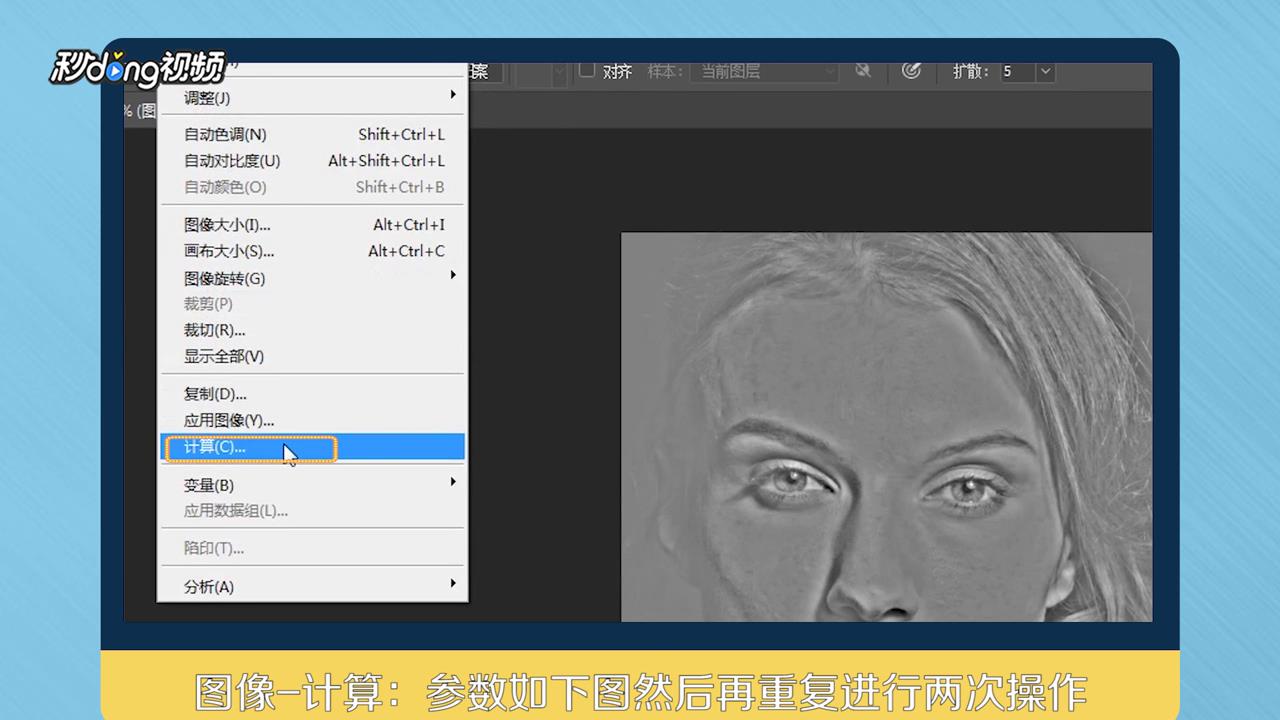
4、载人选区CtrL+l反向选区然后回到图层面板建立曲线调整层。

5、Shift+AIt+E盖印图层然后再复制两层对复制的图层3进行表面模糊。

6、数值以看不到明显的粗糙为准选中复制的图层4。

7、点击“图像”、“应用图像”选择绿色通道点击确定然后对图层4进行高反差保留。
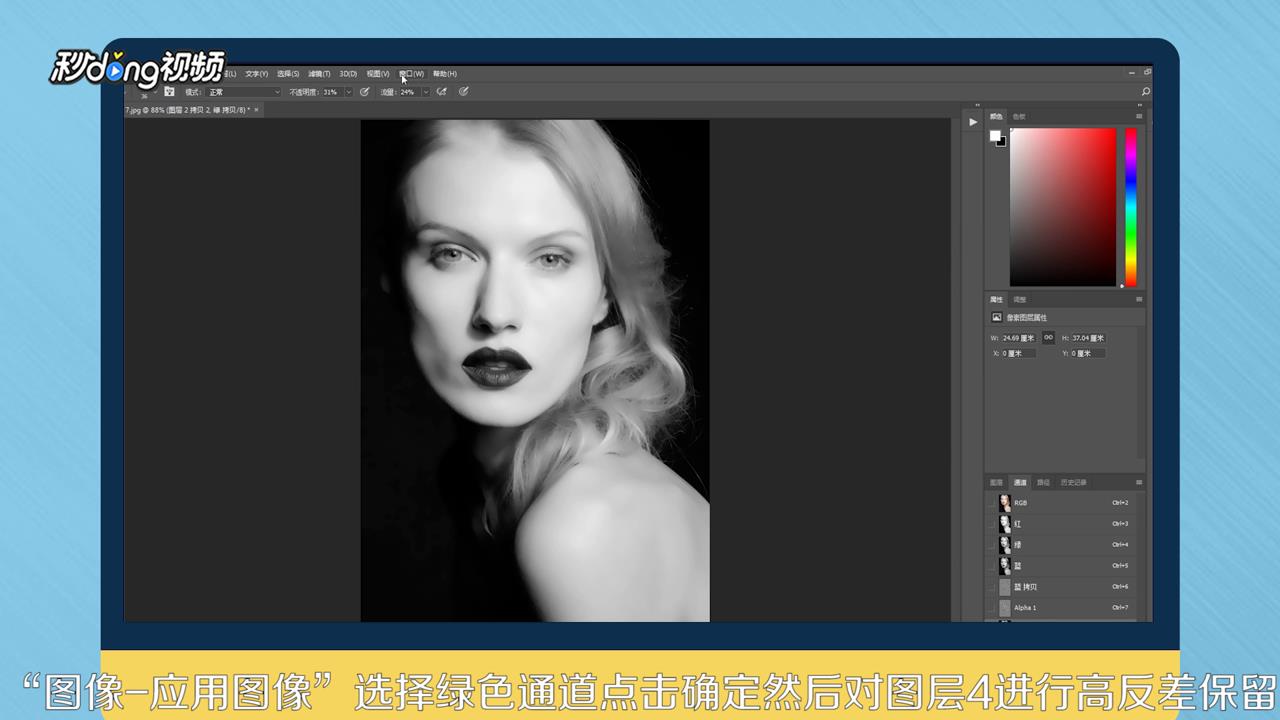
8、数值根据需要而定数值越大纹理感越明显并将图层模式改为线性光。
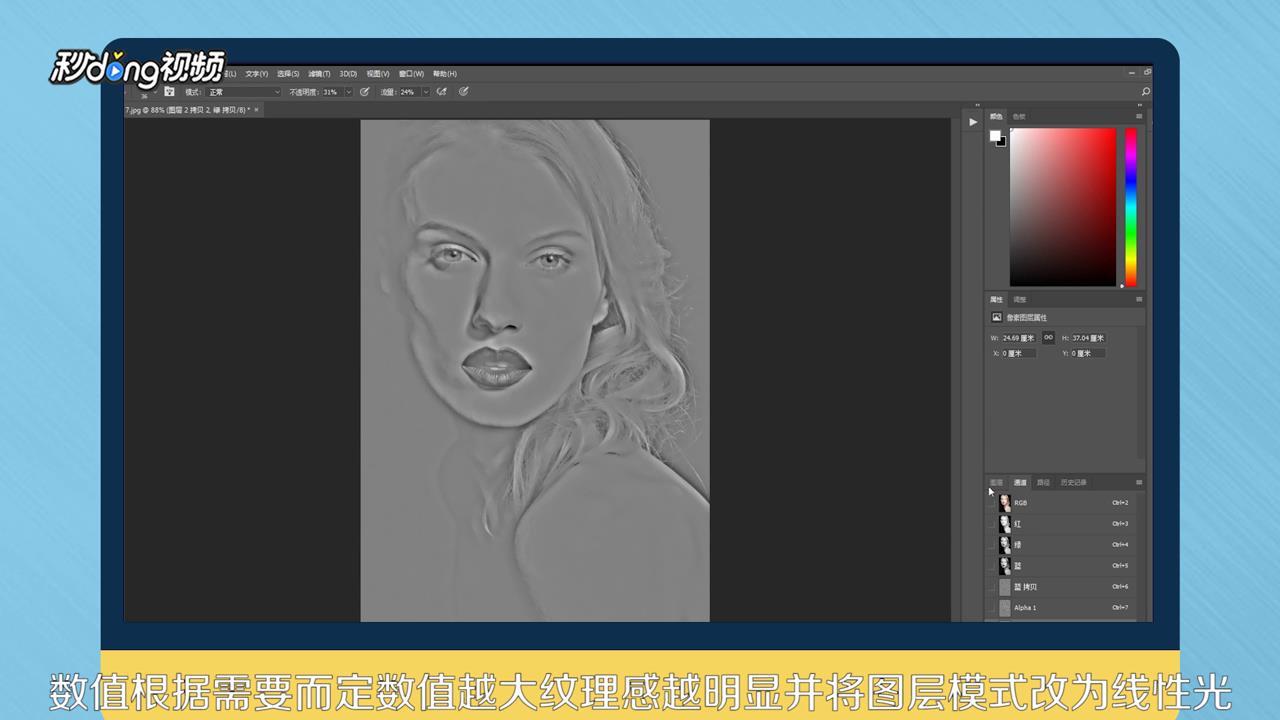
9、选择图层3、图层4,Ctr+G将两个图层移到一个 组里面。
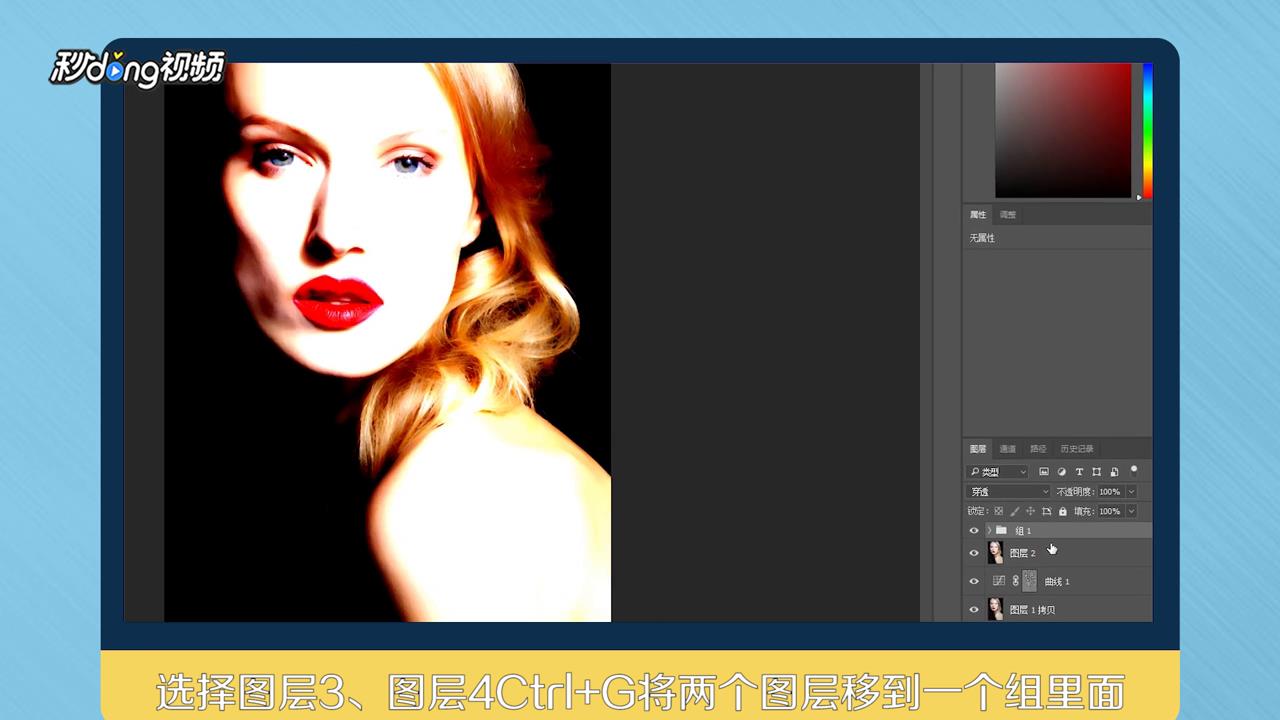
10、对组添加一个 黑色蒙版然后用自色探角画笔对蒙版进行擦拭。
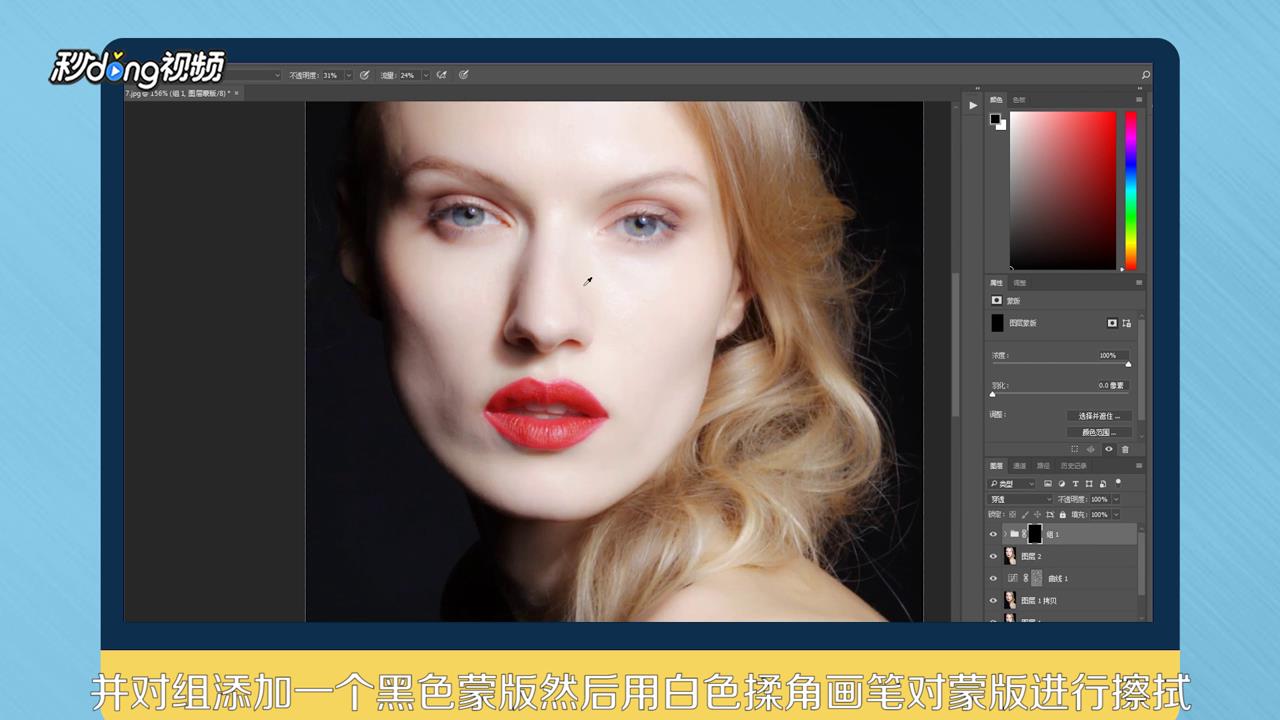
11、脸部的敏感交界处不要擦拭最后做一些颜色方面的调整即可。